Volgende stappen en het beheren van Microsoft Entra Connect
Gebruik de operationele procedures in dit artikel om Microsoft Entra Connect aan te passen aan de behoeften en vereisten van uw organisatie.
Extra synchronisatiebeheerders toevoegen
Standaard kunnen alleen de gebruiker die de installatie heeft uitgevoerd en lokale beheerders de geïnstalleerde synchronisatie-engine beheren. Voor extra personen die de synchronisatie-engine kunnen openen en beheren, zoekt u de groep met de naam ADSyncAdmins op de lokale server en voegt u deze toe aan deze groep.
Licenties toewijzen aan gebruikers van Microsoft Entra ID P1 of P2 en Enterprise Mobility Suite
Nu uw gebruikers zijn gesynchroniseerd met de cloud, moet u hen een licentie toewijzen zodat ze aan de slag kunnen met cloud-apps zoals Microsoft 365.
Een Microsoft Entra ID P1- of P2- of Enterprise Mobility Suite-licentie toewijzen
- Meld u aan bij het Microsoft Entra-beheercentrum als ten minste een Hybrid Identity-beheerder.
- Selecteer aan de linkerkant Active Directory-.
- Selecteer op de pagina Active Directory de map met de gebruikers die u wilt instellen.
- Selecteer boven aan de mappagina Licenties.
- Selecteer op de pagina LicentiesActive Directory Premium of Enterprise Mobility Suiteen selecteer vervolgens Toewijzen.
- Selecteer in het dialoogvenster de gebruikers aan wie u licenties wilt toewijzen en selecteer vervolgens het vinkje om de wijzigingen op te slaan.
De geplande synchronisatietaak controleren
Gebruik het Microsoft Entra-beheercentrum om de status van een synchronisatie te controleren.
De geplande synchronisatietaak controleren
- Meld u aan bij het Microsoft Entra-beheercentrum als ten minste een Hybrid Identity-beheerder.
- Blader naar Identity>Hybrid Management>Microsoft Entra Connect>Connect sync.
- Noteer boven aan de pagina de laatste synchronisatie.

Een geplande synchronisatietaak starten
Als u een synchronisatietaak wilt uitvoeren, kunt u dit doen door:
- Dubbelklik op de snelkoppeling Microsoft Entra Connect-bureaublad om de wizard te starten.
- Selecteer Configureren.
- Op het taken scherm, selecteer de Synchronisatieopties aanpassen en selecteer Volgende
- Voer uw Microsoft Entra-referenties in
- Selecteer Volgende. Klik op Volgende. Selecteer Volgende.
- Controleer in het scherm Gereed om te configureren of het vak Synchronisatieproces starten wanneer de configuratie is voltooid is geselecteerd.
- Selecteer Configureren.
Zie Microsoft Entra Connect Schedulervoor meer informatie over Microsoft Entra Connect Sync Scheduler.
Aanvullende taken die beschikbaar zijn in Microsoft Entra Connect
Na de eerste installatie van Microsoft Entra Connect kunt u de wizard altijd opnieuw starten vanaf de startpagina of snelkoppeling op het bureaublad van Microsoft Entra Connect. Het opnieuw doorlopen van de wizard biedt nieuwe opties met extra taken.
De volgende tabel bevat een overzicht van deze taken en een korte beschrijving van elke taak.
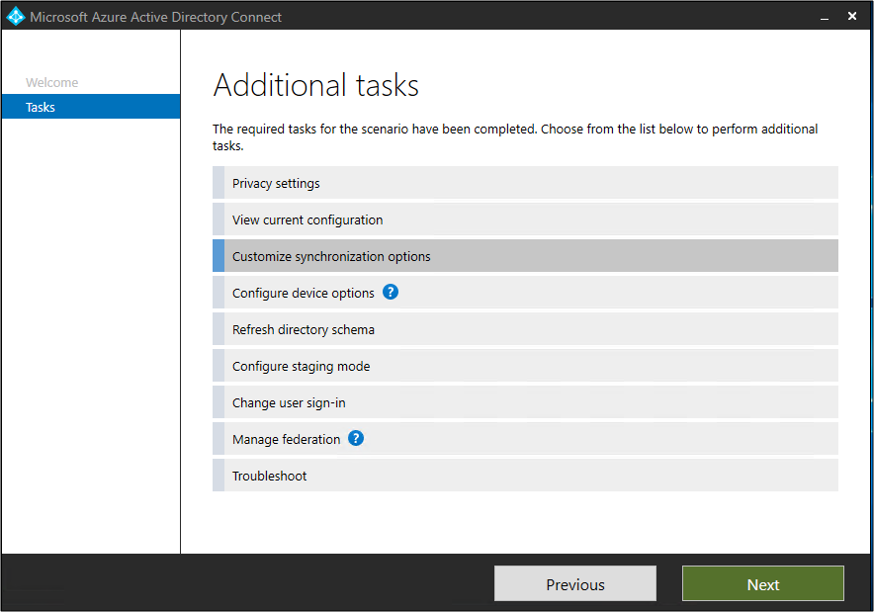
| Aanvullende taak | Beschrijving |
|---|---|
| Privacyinstellingen | Bekijk welke telemetriegegevens worden gedeeld met Microsoft. |
| huidige configuratie- weergeven | Bekijk uw huidige Microsoft Entra Connect-oplossing. Dit omvat algemene instellingen, gesynchroniseerde mappen en synchronisatie-instellingen. |
| Synchronisatieopties aanpassen | Wijzig de huidige configuratie, zoals het toevoegen van extra Active Directory-forests aan de configuratie of het inschakelen van synchronisatieopties, zoals het terugschrijven van gebruikers, groepen, apparaten of wachtwoorden. |
| Apparaatopties configureren | Apparaatopties die beschikbaar zijn voor synchronisatie |
| Directoryschema vernieuwen | Hiermee kunt u nieuwe on-premises adreslijstobjecten toevoegen voor synchronisatie |
| faseringsmodus configureren | Fasegegevens die niet onmiddellijk worden gesynchroniseerd en niet worden geëxporteerd naar Microsoft Entra-id of on-premises Active Directory. Met deze functie kunt u een voorbeeld van de synchronisaties bekijken voordat ze plaatsvinden. |
| gebruikersaanmelding wijzigen | De verificatiemethode wijzigen die gebruikers gebruiken om zich aan te melden |
| Federatie- beheren | Uw AD FS-infrastructuur beheren, certificaten vernieuwen en AD FS-servers toevoegen |
| Problemen met oplossen | Hulp bij het oplossen van problemen met Microsoft Entra Connect |
Volgende stappen
Meer informatie over het integreren van uw on-premises identiteiten met Microsoft Entra ID.